文章詳情頁
Win10系統(tǒng)自帶軟件打不開怎么辦?Win10自帶軟件打不開教程
瀏覽:2日期:2022-06-11 10:00:02
最近有Win10用戶跟小編反映自己打不開系統(tǒng)自帶的應(yīng)用程序,重啟電腦也沒有效果,那這該怎么辦?下面小編就給大家?guī)鞼in10系統(tǒng)自帶的應(yīng)用程序打不開的解決方法。
解決方法:
1、打開Win10電腦,按【win+R】快捷鍵,打開運行窗口,輸入services.msc,點擊確定,如圖所示:
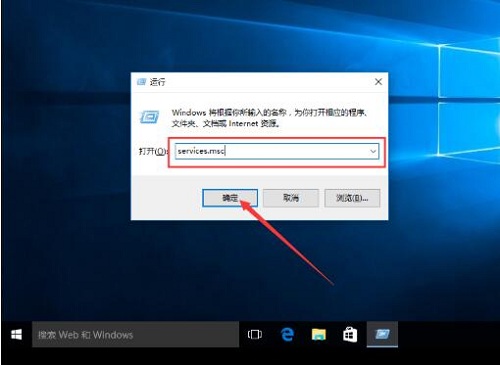
2、進入服務(wù)界面,找到Windows Update服務(wù),鼠標右擊,選擇【停止】,如圖所示:
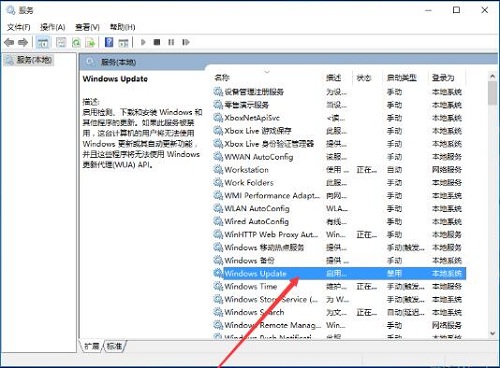
3、停止Windows Update服務(wù)之后,進去C:Windows路徑,找到SoftwareDistribution文件夾,重命名文件夾,如圖所示:
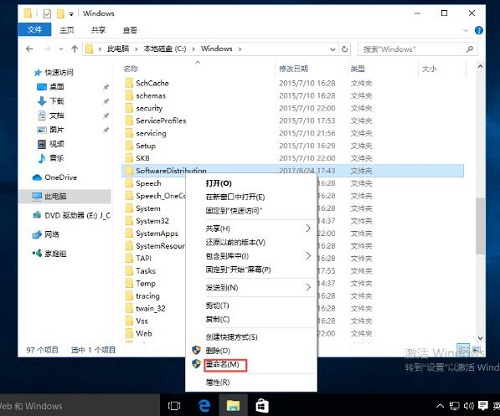
4、再次開啟Windows Update服務(wù),如圖所示:
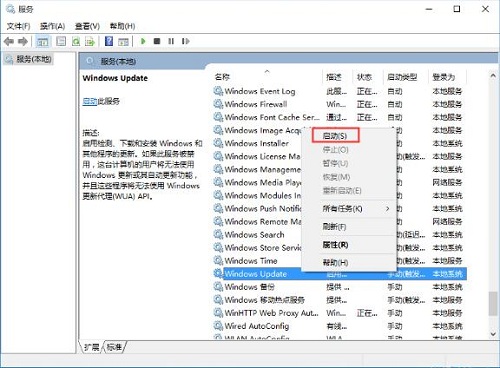
5、按【win+R】快捷鍵,打開運行窗口,輸入wsreset,點擊確定,清理應(yīng)用商店緩存,如圖所示:

6、清理完成,重啟電腦,Win10系統(tǒng)自帶的應(yīng)用就可以正常打開了。如圖所示:
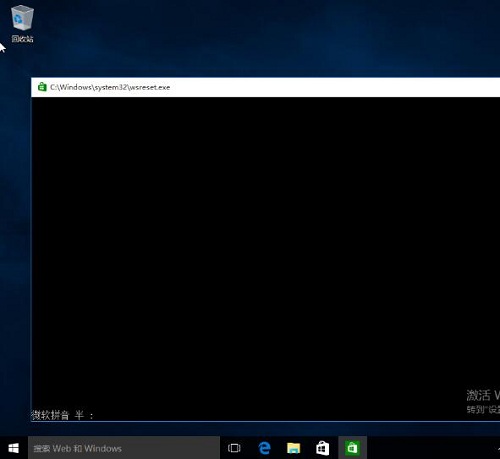
標簽:
Windows系統(tǒng)
win10
相關(guān)文章:
1. 如何查看win10版本(怎么看電腦windows版本號)2. Linux5.19內(nèi)核大提升! Ubuntu 22.04 LTS 現(xiàn)可升級至 Linux Kernel 5.193. Win7系統(tǒng)ipv6無網(wǎng)絡(luò)訪問權(quán)限如何解決?4. Win10激活碼在哪里看的詳細介紹5. Wmi provider host是什么進程?Wmi provider host占用cpu過高的解決方法6. Solaris系統(tǒng)維護經(jīng)驗的幾點總結(jié)7. Win10游戲不兼容怎么辦?Win10不兼容游戲名單8. Win10電腦垃圾文件如何清理?教你一鍵快速清理電腦垃圾文件9. Win10的搜索框搜不到東西怎么辦?10. 微軟 Win11 首個 Canary 預(yù)覽版 25314 推送 附更新內(nèi)容和升級方法
排行榜

 網(wǎng)公網(wǎng)安備
網(wǎng)公網(wǎng)安備